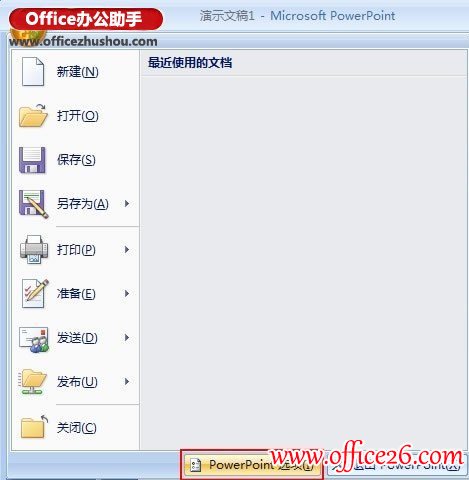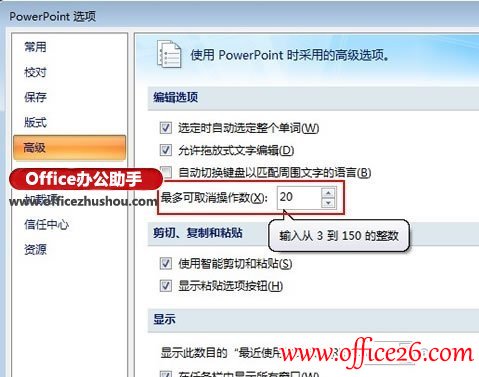在使用PPT 2007制作演示文稿,需要不断的修改,如果不满意,利用撤销功能回到上一步继续修改。系统默认的撤销次数是比较少的,万一不够用了,回不到你想到的那一步,那就麻烦了。本文讲解了如何设置PPT 2007的撤销次数的方法。这个撤销次数的设置在其他版本的PPT中也是一样的操作方法。
-
PPT 2007中撤销次数的设置方法图解教程
-
在使用PPT 2007制作演示文稿,需要不断的修改,如果不满意,利用撤销功能回到上一步继续修改。系统默认的撤销次数是比较少的,万一不够用了,回不到你想到的那一步,那就麻烦了。本文讲解了如何设置PPT 2007的撤销次数的方法。这个撤销次数的设置在其他版本的PPT中也是一样的操作方法。
1、打开PPT 2007,点击撤销键,可以看到只能进行5次撤销,也就是说,5步以前的操作无法恢复。

2、不过,我们可以进行设置,单击左上角office按钮,选择PowerPoint选项。

3、切换到高级标签,在编辑选项中自定义撤销次数,可以是3–150之间的任意整数。

4、确定之后,我们就不必担心因撤销次数不够而带来的烦恼了
本文摘自:https://www.office26.com/powerpoint/powerpoint_240.html,感谢原作者!
© 版权声明
文章版权归作者所有,未经允许请勿转载。
THE END